Så här synkroniserar du iCloud Calendar till Outlook 2016
Cloud ger dig en online-kalender somDu kan använda för att schemalägga dina planer, lägga till nya möten och visa de befintliga och göra i princip allt du skulle göra med en vanlig kalenderapp. Dessutom synkroniseras kalendern mellan alla dina Apple-enheter så att alla dina planer är tillgängliga på din iPhone, iPad, Mac och andra länkade Apple-enheter.
Även om många användare nu går motonline-kalendrar som iCloud, det finns användare som fortfarande använder Outlook-kalendrar för att schemalägga sina dagar och månader. Om du är en av dessa användare kanske du vill lära dig hur du kan hålla din iCloud-kalender synkroniserad med Outlook.
Lyckligtvis erbjuder iCloud ett sätt att synkronisera desskalender med Outlook på din dator. Att göra det är extremt enkelt och följande guide visar hur du kan synkronisera din iCloud-kalender med Outlook 2016.
Synkronisera iCloud-kalendern med Outlook 2016
Se till att Outlook-appen är installerad på din dator och håll också dina iCloud-inloggningar praktiska eftersom du kommer att behöva de för att få åtkomst till din kalender.
Det första du behöver göra är att gå tilliCloud webbplats och logga in med ditt användarnamn och lösenord. När du ser standard iCloud-instrumentpanelen klickar du sedan på alternativet som säger kalender och du kommer att tas till din iCloud-kalender.

Välj den kalender du på kalendersidanvill synkronisera med Outlook, klicka på matningsikonen bredvid, markera allmän kalender och klicka sedan på kopieringsalternativet för att kopiera länken till din kalender. Klistra in länken till kalendern i en ny flik i din webbläsare och ersätt webcal i URL: n med http och tryck på enter.
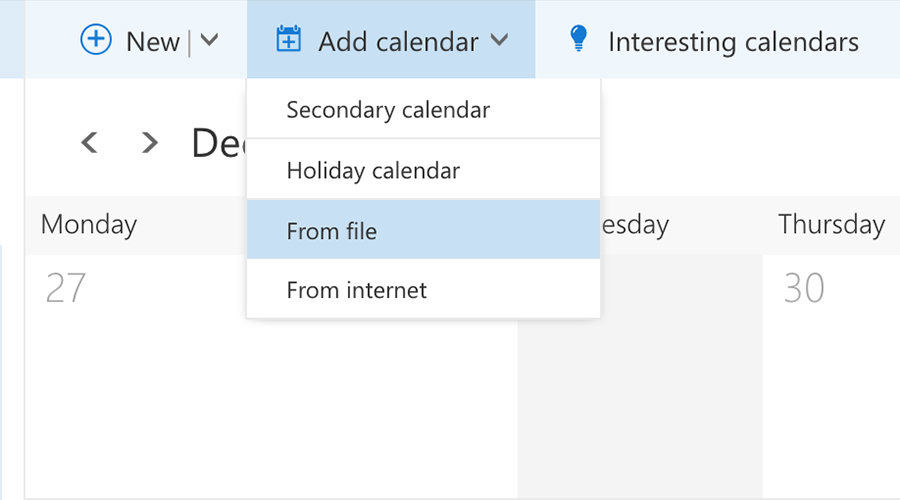
Vad det kommer att göra är att ladda ner ICS-kalenderntill din dator. När filen har laddats ner öppnar du Outlook 2016 och klickar på Lägg till ny kalender följt av Från fil. Välj den nedladdade filen så kommer din iCloud-kalender att börja synkronisera med Outlook.
Synkronisera iCloud-kalendern med Outlook 2016 med en länk
Om du hellre föredrar att synkronisera iCloud-kalendern med Outlook 2016 med hjälp av en länk och inte en fil, är följande steg du behöver följa:
Gå över till iCloud-webbplatsen och välj kalender. Kopiera länken för kalendern men ta inte bort webcal den här gången. Håll det som det är.
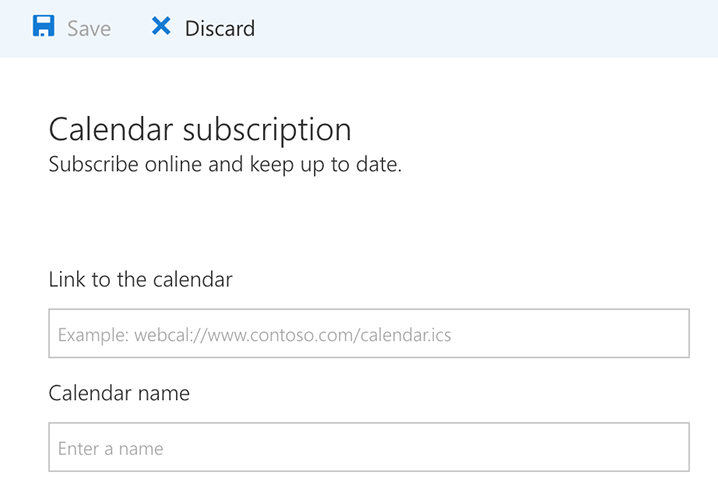
Öppna Outlook-kalendern och klicka på Lägg till nykalender följt av Från Internet. Klistra in länken du kopierade tidigare på följande sida och din iCloud-kalender kommer att börja synkronisera med Outlook 2016 på din dator. Det var så du kunde synkronisera en iCloud-kalender med Outlook på din dator.
Det är bra att synkronisera en kalenderockså bra att ha säkerhetskopior av dina kalendrar så att du har något att falla tillbaka på om saker skulle gå fel. I vissa fall kan du använda iTunes för att säkerhetskopiera din iOS-enhet, men du har nu ännu bättre appar som hjälper dig skapa kalenderskopior av din enhet med iCareFone. Detta iOS-hanteringsverktyg låter dig exportera och importera kalendrar till iPhone från / till datorn.
I Filhanteraren för iCareFone kan du välja Kalender för att ladda alla kalendrar på din iPhone / iPad och sedan markera alla eller selektivt välja Kalendrar som ska exporteras till datorn som säkerhetskopia.










